
Michael Cain
0
1771
237
Como la mayoría de los propietarios de pequeñas empresas sabrían, la impresión juega un papel integral en la operación de una empresa. Ya sean facturas, etiquetas de envío, acuerdos, hojas de tiempo o recibos; necesitan ser impresos en papel, incluso cuando nos mudamos a un mundo digital.
HP, una compañía líder en la esfera de la impresión, tiene una nueva línea innovadora de impresoras que utilizan su tecnología PageWide, y finalmente están disponibles.!
Hoy, estamos mirando específicamente la PageWide Pro 577, una impresora multifuncional orientada a los negocios con especificaciones que impresionan.
El HP PageWide Pro 577 estará disponible en su distribuidor local alrededor del 15 de abril..
Con tecnología PageWide
Comencemos por esto conociendo algunas de las características principales de la impresora PageWide Pro 577.

En primer lugar, el Pro 557 utiliza la tecnología PageWide, que se refiere al cabezal de impresión estacionario que abarca todo el ancho de la página. En mi opinión, esta es la característica que diferencia a la Pro 557 de cualquier otra impresora comercial. En comparación con las impresoras de inyección de tinta normales, esta impresora PageWide puede imprimir más rápido y con mayor calidad, gracias a su revolucionario cabezal de impresión estacionario. Al reducir la necesidad de una boquilla de inyección de tinta en movimiento, las impresoras PageWide también son más eficientes energéticamente.
La PageWide Pro 577 es una impresora comercial multifunción de $ 899. Por lo tanto, además de imprimir, también puede escanear, copiar y enviar documentos por fax. Como tal, no es del tamaño de una impresora estándar de la tienda de su oficina local. Pesa 48.8 libras (algo que descubrí de primera mano cuando lo moví para tomar las fotos que ves en esta revisión) y mide 18.4 por 20.9 por 16 pulgadas, por lo que querrás colocarlo en una superficie sólida.

Hablando de tamaño, la impresora tiene una bandeja de papel de buen tamaño, capaz de contener hasta 550 hojas de papel en varios tamaños. Para cualquiera que busque más, HP ofrece bandejas adicionales que se pueden conectar a la impresora.
Velocidad de impresión
En un entorno de oficina productivo, los trabajos de impresión deben realizarse rápidamente para evitar perder el tiempo esperando en la impresora de la oficina comunitaria. No hay nada peor que comenzar un trabajo de impresión desde su escritorio, caminar hacia la impresora y descubrir que no es su turno en la cola.

En el caso de HP PageWide Pro 577, la compañía promete velocidades de hasta 70 páginas por minuto (ppm). A mayor calidad, HP dice que puede esperar 50 ppm. Si bien no pude obtener esos números en mis pruebas, quedé increíblemente impresionado con lo que logró la impresora.
Debo señalar que los tiempos de HP comienzan cuando la primera página impresa llega a la bandeja, y hay un segundo de 6 segundos “primera página” intervalo entre presionar 'Imprimir' y recibir el trabajo de impresión. Mis pruebas se cronometraron desde el momento en que hice clic en 'Imprimir', ya que eso es lo que realmente experimentamos en el mundo real.
En general, la tecnología PageWide de HP no es todo un alboroto: en realidad se mantiene firme en las pruebas del mundo real y la impresora Pro 577 ciertamente está reinventando las reglas de impresión. Si está buscando aumentar la productividad en su entorno empresarial, invertir en una impresora confiable y rápida podría ser un buen comienzo.
Facilidad de uso
La impresora PageWide Pro 577 se puede conectar a través de una gran cantidad de opciones: USB, Ethernet, Wi-Fi y Wi-Fi Direct. Una vez que está integrado en la red de su oficina, puede iniciar trabajos de impresión desde cualquier lugar: una computadora conectada, Google Cloud Print, teléfonos móviles, tabletas Windows, Chromebooks; incluso puede enchufar una unidad flash para comenzar a imprimir.

Si bien no soy un profesional de TI, ciertamente soy más experto en informática que una persona promedio, pero mi única debilidad siempre ha sido la creación de redes. Cuando me asignaron una revisión de una impresora comercial inalámbrica todo en uno, tuve la visión de pasar horas configurando y haciendo que todo funcione.
estaba equivocado.
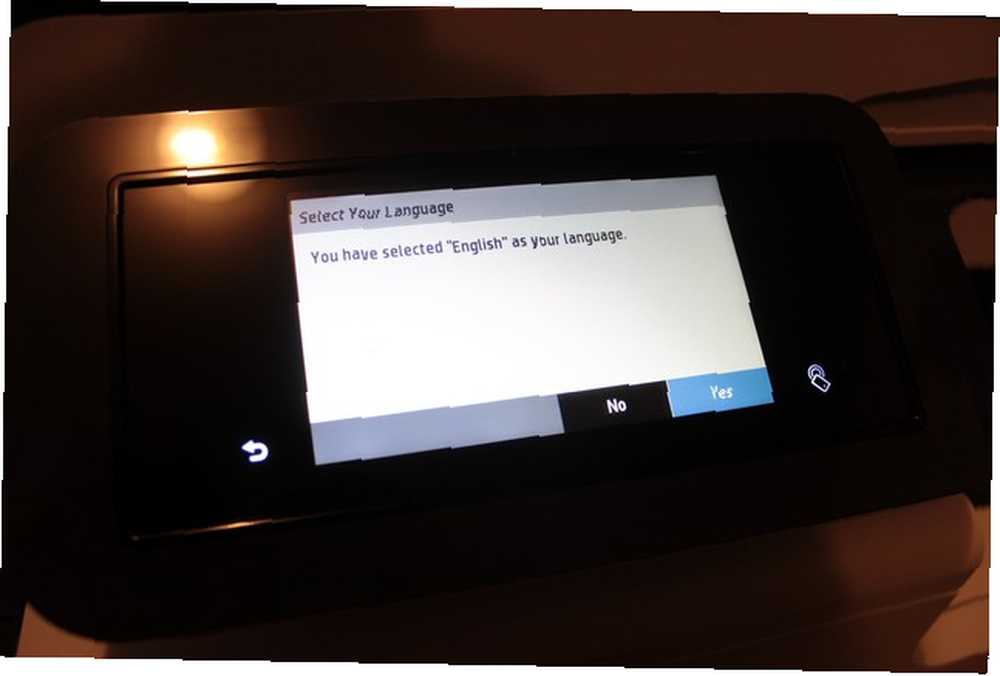
Me llevó unos 10 minutos conectar el Pro 577 a la red de mi oficina en casa y configurar todo lo demás (instalar cartuchos de impresión, etc.): todo el proceso fue bastante sencillo..
Además, lo he tenido conectado durante más de una semana, y nada ha salido mal, lo que significa que no tuve que flexionar mis débiles músculos de TI para mantener la impresora funcionando.

Como se mencionó anteriormente, las impresoras HP están diseñadas para funcionar con casi todos los servicios de impresión inalámbrica que existen. Como impresora compatible con AirPrint, funciona perfectamente con mi iPhone. Además de la configuración inicial, no era necesario jugar por el lado del cliente: simplemente elija un documento, haga clic en 'Imprimir', y en cuestión de segundos (ocho, en este caso), tenía papel con tinta esperándome en el papel bandeja. En pocas palabras, no podría ser más fácil.
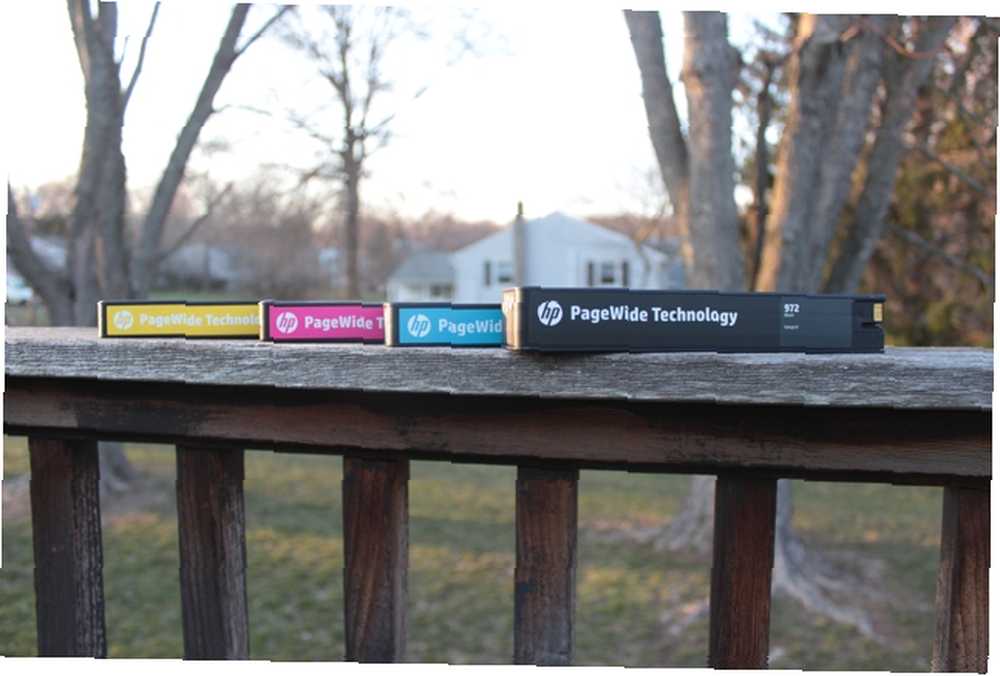
En términos de costo, debería poder extraer aproximadamente 3.500 páginas de un cartucho PageWide negro normal. También están disponibles cartuchos negros de alto rendimiento, lo que aumenta la capacidad de impresión a 13,000 páginas; estos cartuchos están disponibles desde $ 139.99. Los costos de impresión son de aproximadamente $ 0.01 por página solo por tinta.
Escaneo y copia
Como impresora multifuncional, se espera que la Pro 577 pueda escanear y copiar documentos con delicadeza. No solo admite el escaneo ADF dúplex (alimentador automático de documentos) a 26 ipm (impresiones por minuto), el Pro 577 también puede guardar la salida en casi cualquier lugar. Su característica más impresionante es probablemente “escanear a correo electrónico” que envía automáticamente una copia del documento al destinatario, lo que le ahorra la molestia de hacerlo manualmente.

Otras opciones de salida incluyen guardar escaneos en una carpeta de red (una opción muy útil; especialmente en un entorno colaborativo); en una unidad flash USB; a una computadora designada, que es mi favorito personal; esto pasa por la aplicación HP en su PC, y una vez configurada, puede elegir esta opción para escanear documentos directamente a su computadora. Es genial porque no necesita tocar nada además de la impresora para completar el proceso de escaneo. Solo te estará esperando cuando llegues allí!

Con todo, la impresora PageWide Pro 577 es realmente fácil de usar, lo que la convierte en una excelente opción para las pequeñas empresas que no tienen los medios para emplear personal de TI a tiempo completo para solucionar problemas de impresión. Siempre y cuando sea moderadamente experto en tecnología (y pueda seguir instrucciones), podrá usar una combinación de la interfaz de pantalla táctil en la impresora y la aplicación en su computadora para que todo funcione.
Impresión de documentos confidenciales
En la oficina, la impresión de documentos confidenciales no es infrecuente. Idealmente, estos trabajos de impresión se deben manejar con delicadeza y de manera segura. Especialmente en un entorno comunitario donde se comparte la impresora, sus trabajos de impresión confidenciales no deben tratarse como cualquier otro.
El PageWide Pro 577 tiene una opción de seguridad innovadora que probablemente sea la característica más genial que encontrarás en una impresora. Le permite identificar documentos confidenciales y asignar un código PIN al trabajo. Los datos se guardan en la impresora y solo se puede acceder solicitando físicamente el trabajo de impresión en la impresora, después de ingresar el código PIN.
Así es como funciona: elija Preferencias en el cuadro de diálogo Imprimir, luego seleccione la pestaña denominada Almacenamiento de trabajos. Desde allí, seleccione 'Trabajo personal', que indica que la impresión no comenzará hasta que se solicite en la impresora. Luego ajuste la configuración en el menú desplegable con la etiqueta 'Asegure el trabajo' y seleccione 'PIN para imprimir'.
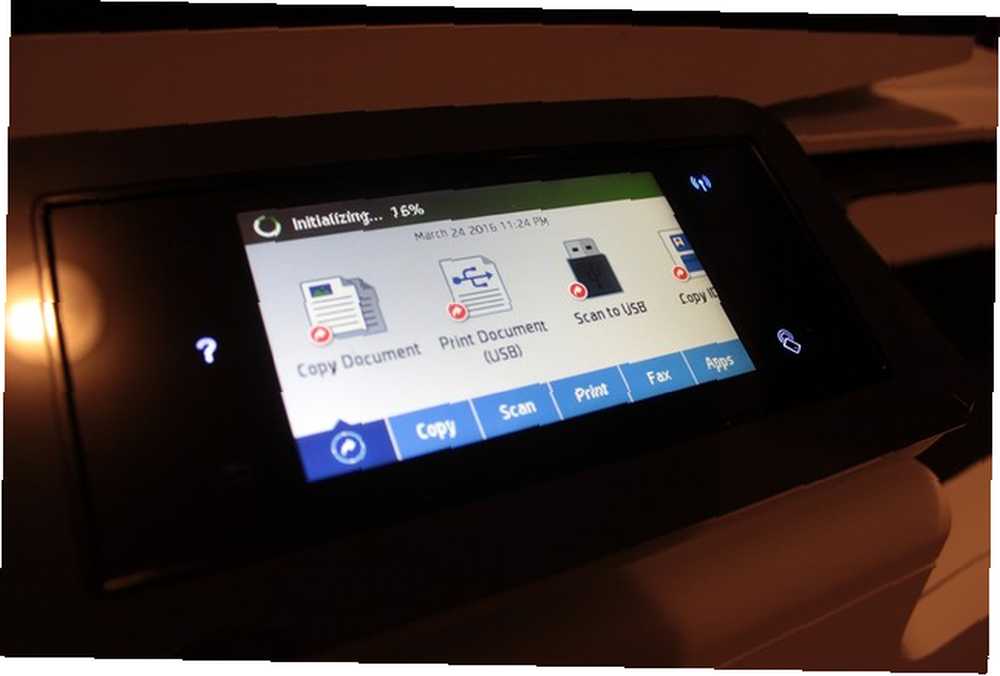
Cuando camina hacia la impresora, toca imprimir en la pantalla táctil, luego hace clic en almacenamiento de trabajos. Le mostrará los trabajos almacenados en la impresora: haga clic en el suyo y luego ingrese el PIN para imprimir el trabajo. Esto asegurará que nadie más pueda recuperar su impresión, lo que podría evitar que cualquier información valiosa se escape.

Otra característica útil es 'Prueba y retención' que se aplica a los trabajos de múltiples copias. Digamos que necesita imprimir 10 copias de un documento en particular. Proof and Hold solo imprimirá la primera copia, le permitirá verificar la calidad de impresión, luego, si es satisfactoria, solicite que se impriman las copias restantes.
Reinventando la oficina
En general, me encanta esta impresora. Tiene todas las características que podrías desear (y algunas de las cuales probablemente no tenías idea de lo que querías), especialmente para los propietarios de pequeñas empresas que buscan salir adelante. Al no perder el tiempo esperando impresiones, tendrá más tiempo para concentrarse en los aspectos importantes de su negocio. Junto con los costos de operación relativamente bajos, la HP PageWide Pro 577 es probablemente la inversión más rentable si está buscando reinventar su oficina.
MakeUseOf recomienda: cómprelo si es propietario de una pequeña empresa o una impresora de oficina que necesita una impresora de clase empresarial.











